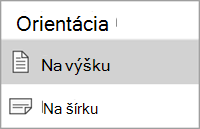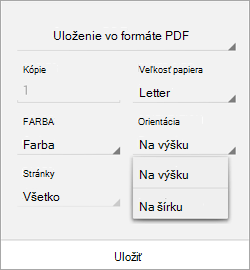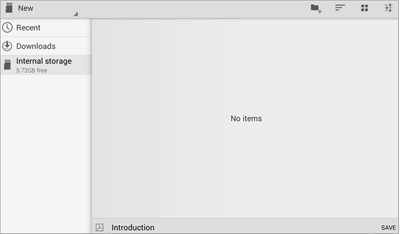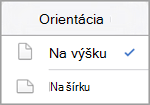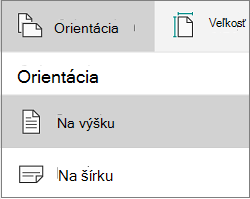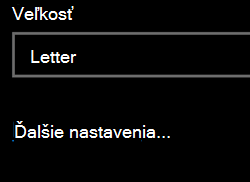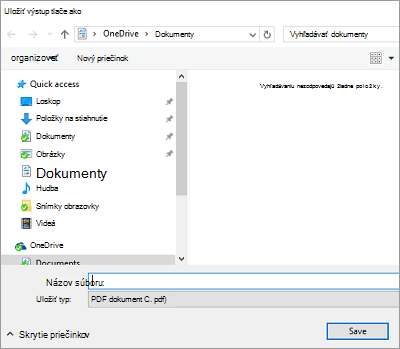Môžete použiť tablet s Androidom alebo telefón, iPad alebo iPhone alebo mobilné zariadenie s Windowsom na konfigurovanie orientácie na výšku (zvislú orientáciu) alebo na šírku (vodorovne) pre wordové dokumenty.
Poznámka: Nie všetky funkcie orientácie sú k dispozícii vo všetkých zariadeniach.
Poznámka: Vo Worde pre mobilné zariadenia nie je možné použiť inú orientáciu pre niektoré strany alebo časti dokumentu. Táto funkcia je k dispozícii len pre predplatiteľov služieb Microsoft 365 v zariadeniach s určitou veľkosťou. Ak máte predplatné naMicrosoft 365, skontrolujte, či máte nainštalovanú najnovšiu verziu balíka Office.
Telefón alebo tablet s Androidom
Ak používate tablet alebo telefón s Androidom, môžete zmeniť orientáciu dokumentu počas práce na ňom alebo pred tlačou.
-
Ťuknite na položku rozloženie v tablete. Ak používate telefón s Androidom, ťuknite na
-
Na karte rozloženie ťuknite na položku orientácia.
-
Ťuknite na položku na výšku alebo na šírku.
-
Ťuknite na položku súbor v tablete alebo ťuknite na ikonu súboru
-
Ťuknite na položku Tlačiť.
-
V časti orientáciaťuknite na položku na výšku alebo na šírku.
-
Ťuknite na položku Tlačiť alebo ťuknutím na položku Uložiť uložte súbor vo formáte PDF.
-
Ak sa zobrazí výzva, zadajte názov a umiestnenie súboru a potom ťuknite na položku Uložiť.
iPad alebo iPhone
Ak používate iPad alebo iPhone, môžete zmeniť orientáciu dokumentu počas práce na ňom.
-
Ťuknite na položku rozloženie v iPade. Ak používate iPhone, ťuknite na
-
Na karte rozloženie ťuknite na položku orientácia.
-
Ťuknite na položku na výšku alebo na šírku.
Orientáciu strany vo wordových dokumentoch nie je možné zmeniť pred tlačou v iPade alebo iPhone.
Tablet alebo telefón s Windowsom
Ak používate tablet s Windowsom alebo telefón, môžete zmeniť orientáciu dokumentu počas práce na ňom alebo pred tlačou.
-
Ťuknite na položku rozloženie. Ak používate Windows Phone, ťuknite na položku viac
-
Na karte rozloženie ťuknite na položku orientácia.
-
Ťuknite na položku na výšku alebo na šírku.
-
Ťuknite na položku súbor v tablete alebo ťuknite na ikonu súboru
-
Ťuknite na položku Tlačiť.
-
Ťuknite na položku Ďalšie nastavenia.
-
V časti orientáciavyberte v rozbaľovacom zozname položku na šírku alebo na výšku .
-
Ťuknite na tlačidlo OK.
-
Ťuknite na položku Tlačiť.
-
Ak sa zobrazí výzva, zadajte názov a umiestnenie súboru a potom ťuknite na položku Uložiť.